VMware에서 NAT 설정

[ Edit > Virtual Network Editor ] 을 들어간다.

VNnet8에서 IP와 Subnetmask를 설정해준다.
NAT setting 와 DHCP setting를 각각 들어간다.
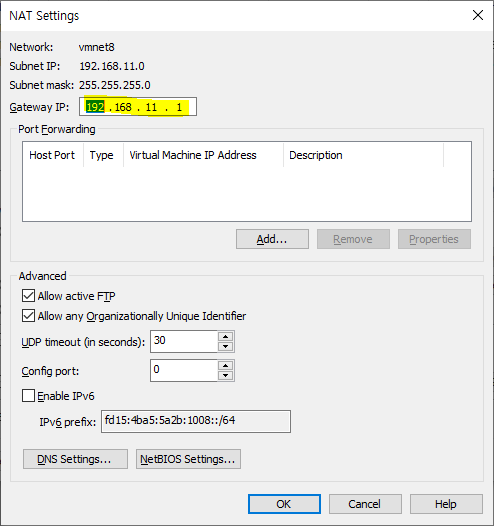
Gateway IP 주소를 설정한다.

Start IP 와 Ending IP를 설정해주는데 범위가 너무 크므로 201 ~ 254로 설정해준다.
VMware에서 NAT 설정은 끝났다.
VMnet8 사용하기
네트워크 및 인터넷에 들어가 네트워크 연결을 확인한다.

네트워크 연결에서 VMnet8을 사용함으로 바꾼다.
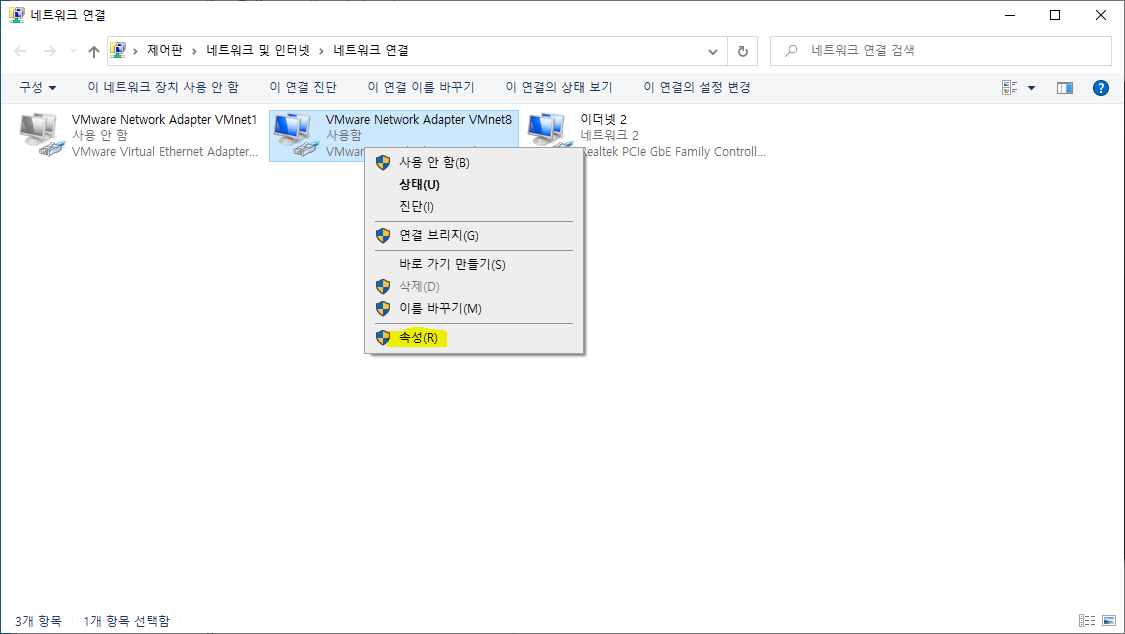
VMnet8 속성에 들어간다.

인터넷 프로토콜 버전 4 (TCP/IPv4)의 속성으로 들어간다.
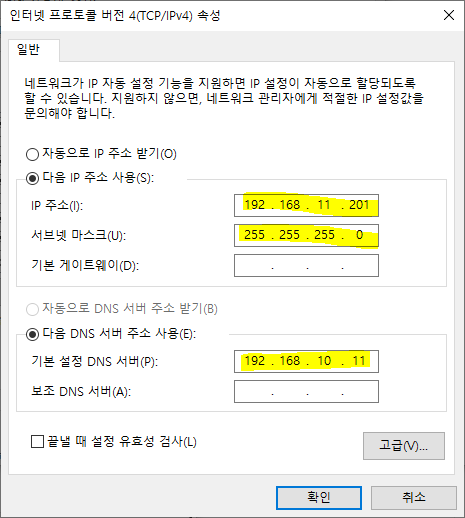
IP, 서브넷을 설정한다.
기본 게이트웨이는 설정하면 안 된다.
기본 게이트웨이는 이더넷에서 설정해 놨기 때문에 한 컴퓨터에서는 하나만 설정해야 한다.
DNS 주소는 설정을 해도 되고 안 해도 된다.
VMware에서 NAT 환경에서 Windows 설치
다시 VMware로 돌아온다.

Windows를 설치하기 위해 Create 버튼을 누른다.


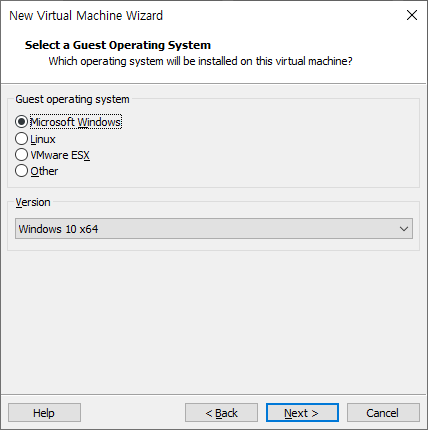

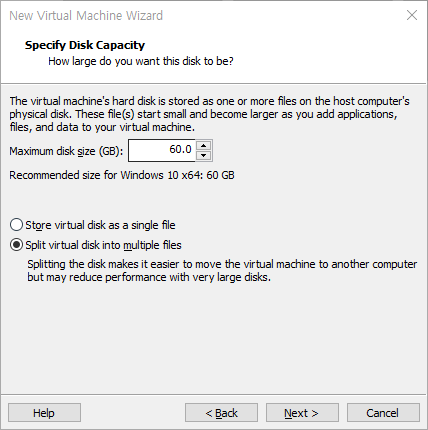

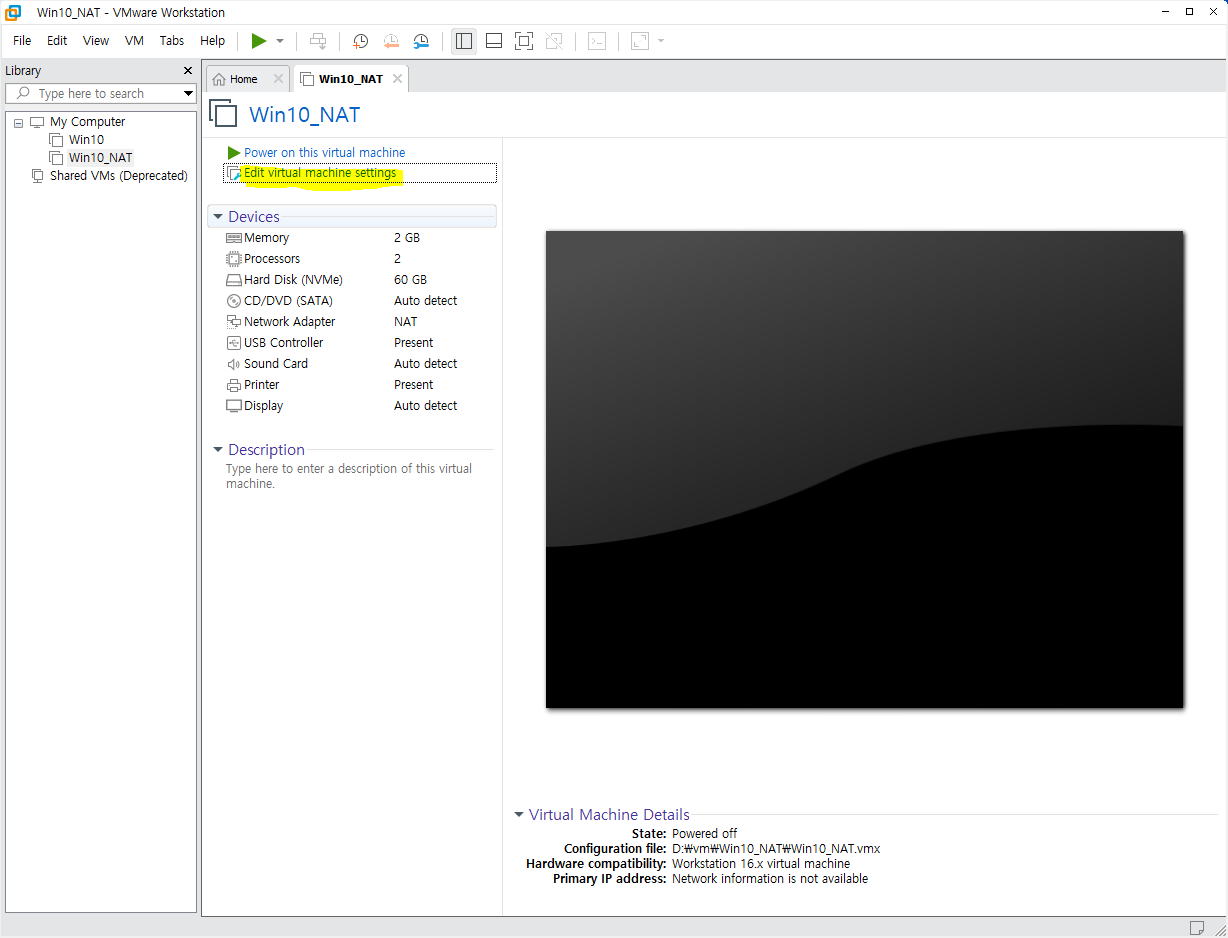
Edit로 들어가 다음과 같이 설정해준다.



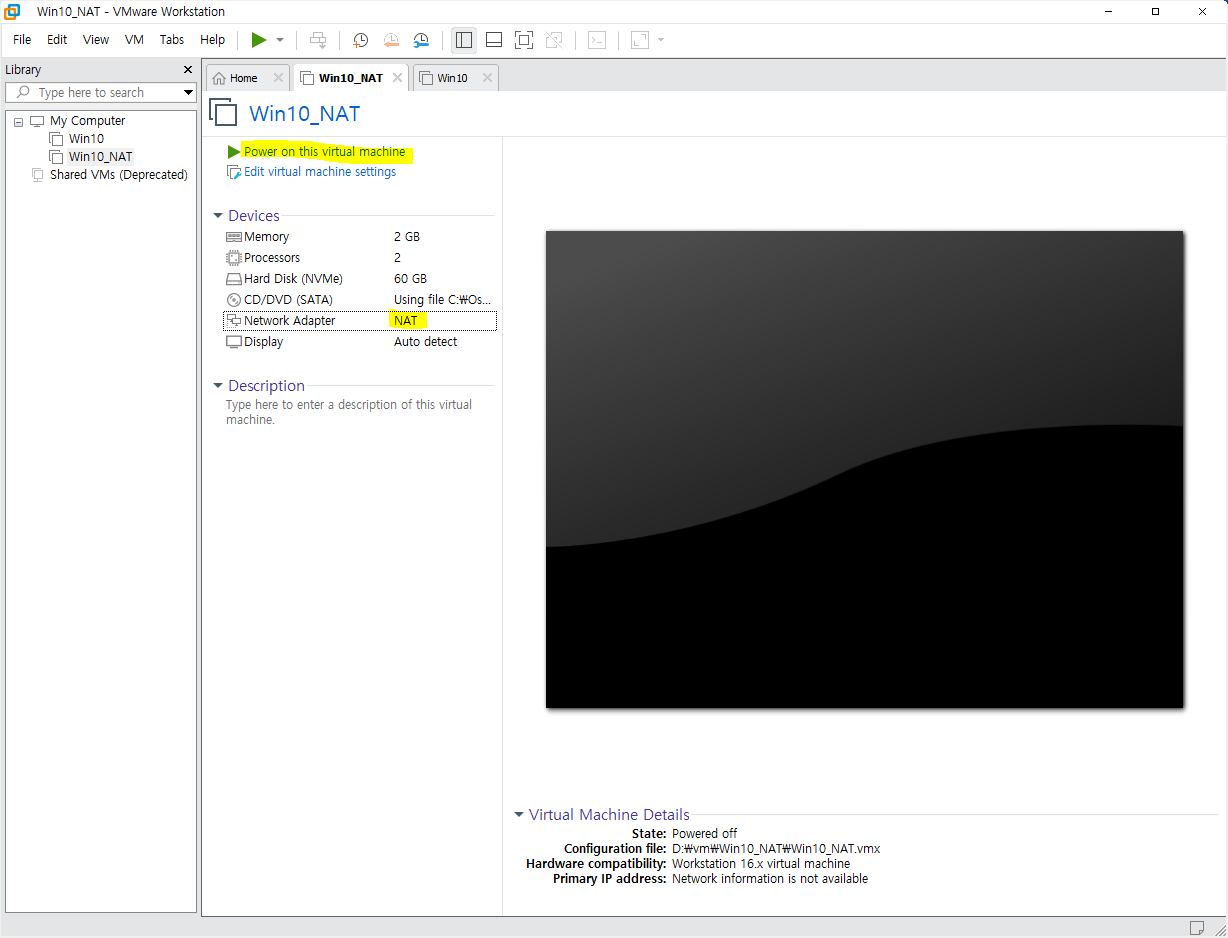
Network Adapter이 NAT로 설정되었는지 확인한다.
Power on 해서 시작한다.
Windows 설치
Windows 설정
윈도우 설치가 끝나면 윈도우 설정을 해준다.

Windows 설치가 끝나면 IP 주소를 설정하러 들어간다.


IP주소를 VMnet8과 같은 네트워크 주소로 설정하고 마지막 Host만 바꾸고 서브넷, 게이트웨이, DNS를 설정한다.
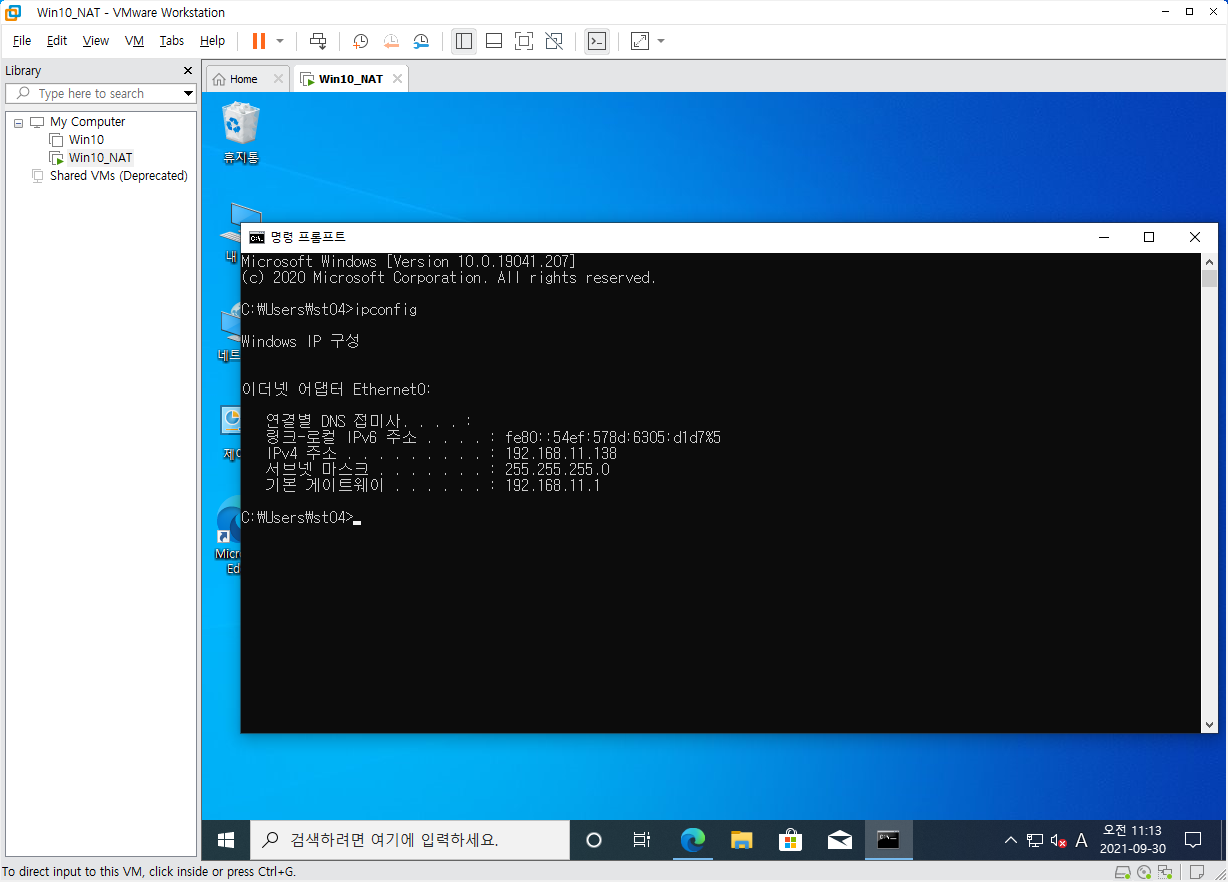
네트워크가 잘 구성되었는지 ipconfig를 통해 확인한다.
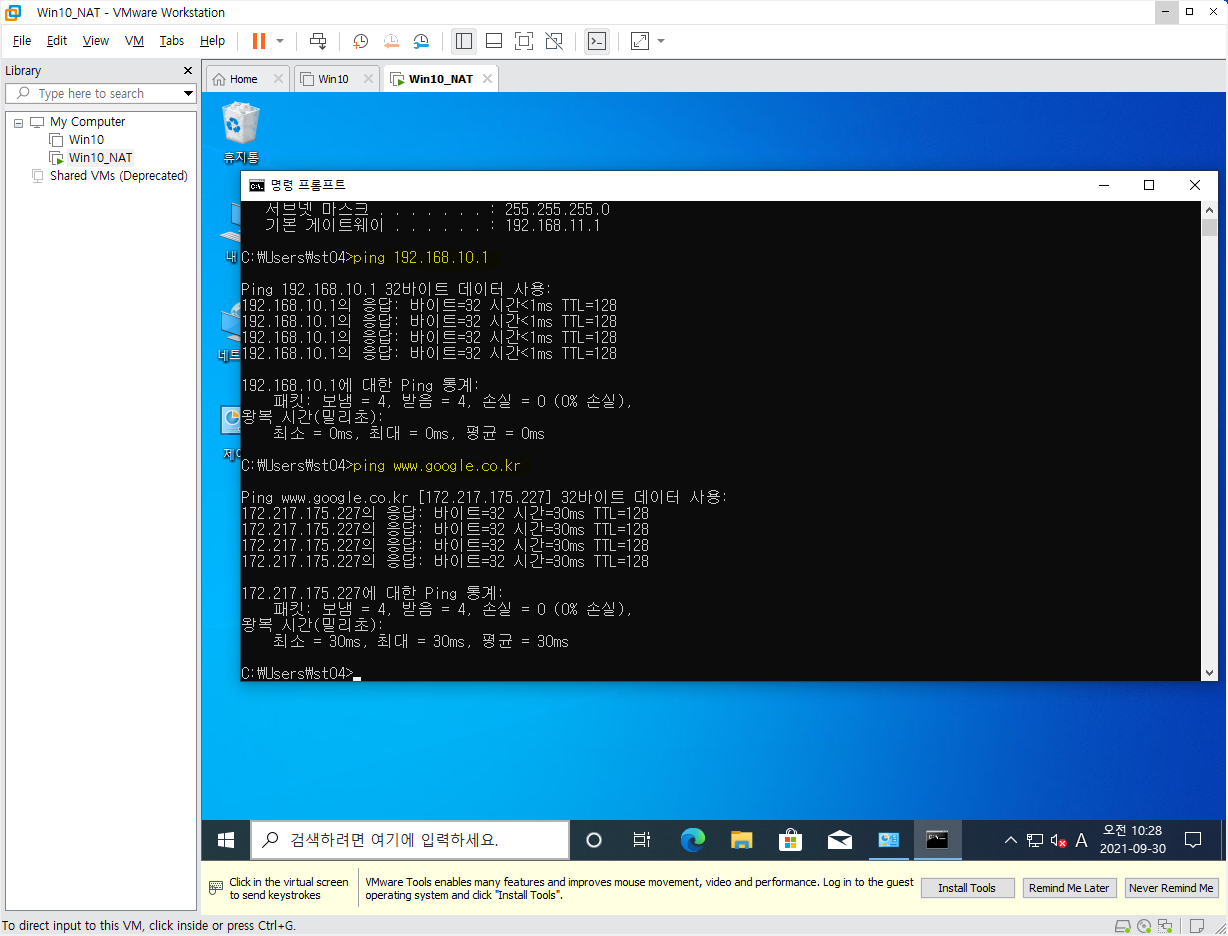
ping을 날려 외부와 잘 접속되는지 확인한다.
여기서 192.168.10.1은 Ethernet Gateway이다.
'리눅스 공부 기록' 카테고리의 다른 글
| 리눅스 1 - 기초 명령어1 (cd, pwd, rmdir, mkdir, ls, 리다이렉트, cat, echo, cp, mv, rm) (0) | 2021.10.14 |
|---|---|
| 리눅스 IP 확인 및 X Window에서 IP주소 바꾸기 (0) | 2021.10.13 |
| 리눅스 기초 - 명령어 표기 및 디렉토리 표현 방법 (0) | 2021.10.13 |
| VMware에서 Linux (CentOS) 설치하기 (0) | 2021.10.12 |
| PuTTY 사용하기 (0) | 2021.09.30 |